Lucrări de laborator № 22
Accesul este un sistem de gestionare a bazelor de date (DBMS), care face parte din suita Microsoft Office integrată. Accesul este o bază de date relațională bazată pe DBMS care permite prelucrarea seturilor mari de date reprezentate într-un format specific, prezentându-le într-o formă ușor de utilizat: sub formă de tabele, interogări, rapoarte, formulare etc. Cu aceasta puteți lucra cu mai multe tabele de baze de date în același timp. În plus, accesul poate fi văzut și ca mediu de dezvoltare a aplicațiilor. Puterea și flexibilitatea sistemului de acces îl face astăzi unul dintre cele mai bune programe pentru gestionarea bazelor de date.
Toate componentele bazei de date: tabele, rapoarte, interogări, formulare, obiecte din Access sunt stocate într-un singur fișier de disc. Principala componentă structurală a bazei de date este un tabel care constă din coloane numite câmpuri și rânduri, numite înregistrări. Fiecare intrare din tabel conține toate informațiile necesare despre un element de bază de date individual. Accesul DBMS este la fel ca Excel. Datele din ambele programe sunt afișate ca tabel, dimensiunea cărora este modificată în același mod ca și în Excel. Diferența este că Excel gestionează fiecare celulă, iar în Access procesarea trece prin înregistrări, iar înregistrările sunt procesate în același mod.
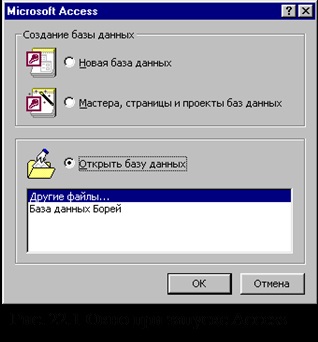
Se deschide o fereastră cu ecran complet Microsoft Access, în prim plan, care va apărea o fereastră suplimentară (Figura 22.1) cu același nume. Suntem invitați să creați o nouă bază de date (în mod independent sau folosind un expert) sau să deschideți una deja existentă.
Activitate: Selectați baza de date nouă. Pentru a face acest lucru, bifați caseta de pe linia de „noi baze de date“ și faceți clic pe OK.
Computerul deschide fereastra de dialog "New Database File", în care trebuie să selectați folderul pentru a salva fișierul bazei de date și numele său. Rețineți că Access oferă extensia pentru fișierul primit. mDB
Sarcina: Creați un fișier nou cu baza de date în D: \ STUDENTS \ ECONOM \ E-2? -? și numiți studenții. mDB
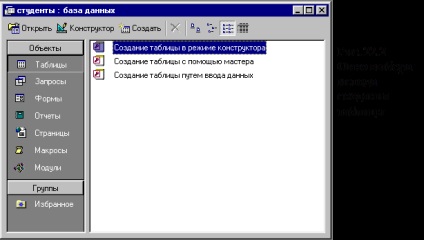
Fereastra "Elevii: Baza de date" apare (vezi Figura 22.2) În Access există mai multe moduri de a crea o tabelă goală:
1. definiția tuturor parametrilor dispunerii tabelului în modul de proiectare
2. Utilizând Expertul de tabelă (expertul vă permite să selectați câmpurile pentru acest tabel din setul de tabele definite anterior, cum ar fi contactele de afaceri, o listă cu active personale sau rețete)
3. Introduceți datele direct într-o masă goală în modul tabel.
Indiferent de metoda de creare a unei tabele, este întotdeauna posibilă accesarea modului de proiectare pentru a modifica aspectul suplimentar al tabelului, de exemplu, pentru a adăuga noi câmpuri de tabelă. Cu toate acestea, este mai bine să începeți cu metoda de creare a unui tabel prin intermediul unui constructor.
Sarcină: creați un tabel în vizualizarea Design.
Pe ecran va apărea fereastra "Table1: Table", în care este necesară introducerea structurii tabelului (layout), adică definiți câmpurile, numele, tipul, dimensiunea acestora etc. (Figura 22.3). Baza noastră de date va consta în câmpuri: Numărul cărții de înregistrare, Numele familiei, Prenume, Patronimic, Sex, Data nașterii, Grup. Celulele pot fi mutate folosind tastele cursor. După ce ați scris numele câmpului: numărul contului, utilizați tasta de control cursor ® pentru a accesa coloana: tipul de date. Veți vedea automat textul "Text" și următoarea listă derulantă, făcând clic pe care, din lista afișată (Figura 22.4), puteți selecta tipul corect (în acest câmp trebuie să lăsați tipul textului). Când lucrați cu baza de date Acces, sunt permise următoarele tipuri de date: text (un rând de text de până la 255 de caractere), câmp MEMO (text format din mai multe linii
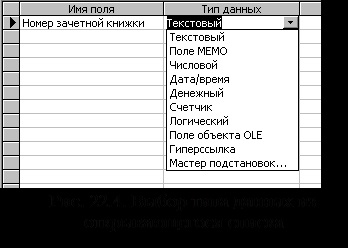
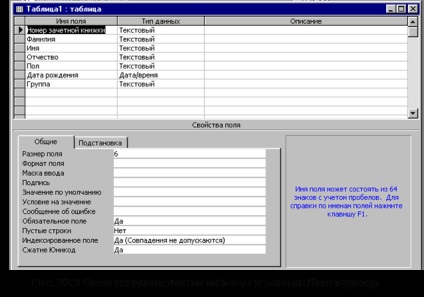
Dimensiunea câmpului este un câmp care conține numărul de caractere pentru text sau tipul numărului (întreg, întreg lung, real, etc.).
Masca de introducere vă permite să introduceți datele într-o formă predefinită. De exemplu, numărul de grupuri de E-2 _-_ (în loc de _ spații)
O semnătură este o sugestie atunci când utilizatorul deplasează mouse-ul peste câmp.
Valoarea implicită este să introduceți automat o expresie dată, adesea repetată, dată.
Condiția privind valoarea este destinată să impună o condiție valorii introduse în acest câmp, de exemplu, dacă etajul este o literă M sau M, numărul cărții de înregistrare este de 6 cifre și așa mai departe.
Mesajul de eroare este avertizarea pe care computerul o va da dacă datele sunt introduse incorect în câmp.
Câmp obligatoriu. Dacă ați setat Da, Access nu va introduce un rând în baza de date dacă cel puțin un câmp din această linie nu este umplut cu o valoare sau este completat cu o valoare implicită.
Există încă o linie în câmpul text - comprimare Unicode. Codificarea Unicode este necesară pentru capabilități mari de scriere (65.536 caractere).
Sarcina: Introduceți numele câmpurilor, tipul de date introduse în ele, așa cum se arată în Fig. 22.3 și introduceți, de asemenea, toate caracteristicile câmpurilor, după cum se arată mai jos.
Dimensiunea câmpului este de 6, câmpul obligatoriu este da, liniile goale nu sunt, câmpul indexat este da (nu sunt permise meciuri), comprimarea Unicode - da
Dimensiunea câmpului este de 20, câmpul obligatoriu este da, liniile goale nu sunt, câmpul indexat este da (coincidențele sunt permise), comprimarea Unicode este da
Dimensiunea câmpului este de 10, câmpul obligatoriu este da, liniile goale nu sunt, câmpul indexat nu este, compresia Unicode este da
Dimensiunea câmpului este de 15, câmpul necesar este da, liniile goale nu sunt, câmpul indexat nu este, compresia Unicode este da
Dimensiunea câmpului este 1, valoarea implicită este "m", condiția este "m" sau "f". mesaj de eroare ERROR. câmpul obligatoriu nu este, liniile goale nu sunt, câmpul indexat este da (sunt permise concursurile), comprimarea Unicode - da
Formatul câmpului este un format de dată scurtă, masca de intrare: 00.00.00 ;; _ câmpul obligatoriu nu este, câmpul indexat nu este.
Dimensiunea câmpului este de 6, masca de intrare este: "E-2" 0 "-" 0. valoarea implicită este "E-21-1". câmpul obligatoriu nu este, liniile goale nu sunt, câmpul indexat este da (sunt permise concursurile), comprimarea Unicode - da

A apărut o fereastră cu o masă goală (Figura 22.6).
Sarcină: Extindeți coloanele tabelului astfel încât toate denumirile să fie vizibile.
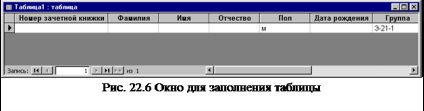
Numărul cărții de înregistrare
Pentru a șterge conținutul unei celule, apăsați tasta Del. Pentru a edita conținutul unei celule, utilizați tasta F2.
Sarcina: Salvați mesele în modul standard și închideți-le cu crucea în colțul din dreapta sus. (Ca și în cazul altor programe Microsoft Office, fereastra tabelului poate fi îmbinată cu fereastra programului, deci setul de butoane de top pentru fereastră este responsabil pentru programul Access și setul inferior de butoane pentru tabel).
Sarcina: Redenumiți tabelul rezultat la elevii dvs. Deschideți tabelul Studenți și extindeți-l pe ecranul complet (Figura 22.7).
Deasupra liniei de stare, puteți vedea informațiile (Fig.22.8) despre numărul de înregistrări din baza de date și numărul înregistrării curente și conține, de asemenea, butoanele pentru comutarea între înregistrări.
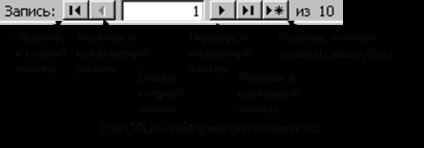

- trecerea la modul de proiectare
- Sortare după câmpul selectat (pe care se află cursorul)
- filtrarea bazei de date în funcție de criteriile specificate
- căutați datele necesare în baza de date
- adăugarea unei noi intrări și ștergerea celor existente
- accesați fereastra bazei de date și creați un nou obiect de masă
Cesiune: 1. Modificați dimensiunea câmpului "Patronimic" la 13 caractere (acest lucru se face în modul Design)
2. Sortați tabelul după nume în ordine alfabetică.
3. Sortați baza de date după data nașterii.
4. găsiți în baza de date o intrare cu numele Zakharova, Ivanov.
5. Creați o intrare nouă: 754571, Klokova, Natalya, Vyacheslavovna, f, 17.09.85, E-22-1
6. Eliminați intrarea cu numele Klokov
Un filtru este un set de condiții folosite pentru a selecta un subset de înregistrări. - Filtrul de selecție - este o modalitate de selectare a înregistrărilor pentru eșantionul selectat.
Cesiune: 1. Este necesar să se uite la masa tuturor elevilor de sex feminin. Selectați litera x din orice înregistrare și apăsați butonul de filtrare de pe cel selectat. Obțineți o listă cu toți elevii de sex feminin. Pentru a scoate filtrul și afișa din nou toate butonul de înregistrare este apăsat - îndepărtați filtrul (acest buton se schimbă în mod constant numele său: în cazul în care se aplică filtrul, acesta este apăsat și a chemat pentru a elimina filtrul în cazul în care este aplicat un filtru de masă, este numit un filtru și presat ).
2. Găsiți pe toți cu numele de familie Ivanov
3. Găsiți pe toată lumea a cărei nume începe cu litera P.
4. Găsiți pe toți cei care studiază în grupul E-22-1.
5. Lucrați independent cu butonul Editați filtrul.
6. Accesați meniul Access și găsiți toate acțiunile care sunt duplicate sub forma butoanelor de pe bara de instrumente.
Sarcina: Creați o bază de date "Informatică", care conține câmpuri: numărul cărții, scorul. Caracteristicile câmpului:
numărul cărții de înregistrare
Tip de date - text, dimensiune câmp - 6, câmp obligatoriu - da, linii goale - nu, câmp indexat - da (nu se permite meciuri), comprimare Unicode - da
Tipul de date este numeric, dimensiunea câmpului este un număr întreg, formatul câmpului este de bază, numărul de zecimale este 0, condiția este> 1 Sau <6. сообщение об ошибке Неверно введена оценка. обязательное поле – да, пустые строки – нет, индексированное поле – да (допускаются совпадения)
Câmpurile cheie nu se creează! Copiați numerele de la studenții de bază. Estimați-vă.
Sarcina: Creați o bază de date "Matematică" și "Economie", care conține câmpuri: numărul cărții, o evaluare cu aceleași caracteristici ca și informatica bazei de date. Câmpurile cheie nu se creează! Copiați numerele de la studenții de bază. Estimați-vă.
Sarcină: Închideți toate bazele de date și părăsiți programul Access făcând clic pe cruce în colțul din dreapta sus al ferestrei.
Articole similare
Trimiteți-le prietenilor: